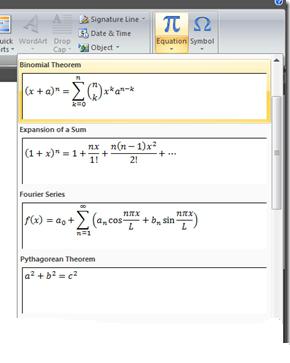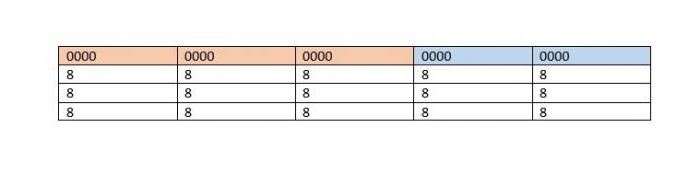Stejně jako v roce 2003 "Word" vložte vzorec: podrobné pokyny
Přes skutečnost, že v současné dobětam je Microsoft Word 2016, hodně lidí ve staromódní verzi 2003. A je pravděpodobné, že když pracujete, může se osoba setkat s potřebou psát vzorec v dokumentu. Nyní se chystáme přijít na to, jak vložit vzorec v slově 2003, a budeme mluvit o tom, co dělat, pokud neexistují žádné nezbytné součásti.
Jak vložit vzorec
Takže předtím, než je otevřený dokument aplikace Word 2003, v souborukteré musíte vložit vzorec. Chcete-li to provést, klepněte na tlačítko "Vložit" na horním panelu nástrojů a vyberte možnost "Objekt". Okno s názvem "Vkládání objektu" se objeví před vámi. Zde na kartě "Vytvořit" musíte vybrat objekt nazvaný Microsoft Equation 3.0. Poté, co jste vybrali požadovaný řádek, klepněte na tlačítko OK.
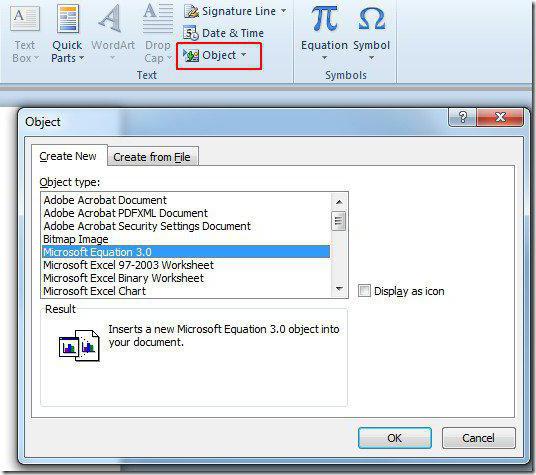
Budete se vrátit k dokumentu a nejprve si všimnete změn, horní panel je zcela odstraněn a namísto toho se objeví další, s podtitulem "Vzorec". Potřebujeme to.
Jak vidíte, panel je rozdělen na dva řádky. Horní část je vyžadována pro zadávání matematických symbolů. Dolní umožňuje vytvářet šablony s více vstupními políčkami a vytvářet složité vzorce.
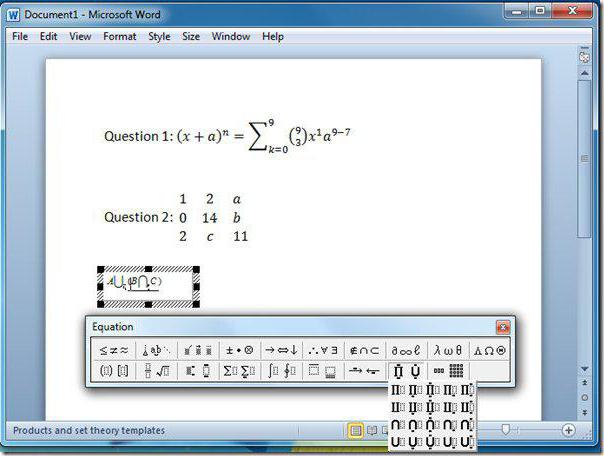
Také nikdo nezrušil vstup z klávesnice. To znamená, že můžete zadat potřebná písmena, takže je možné napsat konstanty, proměnné nebo komentáře, pokud jsou potřebné.
Poté, co jste napsali vzorec, budete potřebovatvrátit se do dokumentu, použijte k tomu tlačítko ESC. Po klepnutí na něj se dostanete k zdrojovému dokumentu, kde bude vzorec přeměněn na obrázek. Chcete-li s ní pokračovat, klikněte dvakrát na ni.
Pokud neexistuje rovnice Microsoft 3.0
Pokud po zadání okna "Vložit"objekt „a nebyla nalezena v Microsoft Equation 3.0 seznamu nezoufejte - je tento problém snadno vyřešit. Již v době instalace sady Microsoft Office nebyla tato součást nainstalována. Chcete-li tento problém vyřešit, vyhledejte instalační disk a vložte jej do jednotky. Mezitím pomáhá někdy zavření všech programů třetích stran.
Takže disk je vložen, což znamená, že teď potřebujemepřejděte na "Ovládací panely". V případě, že máte nainstalován operační systém Windows XP, musíte stisknout tlačítko "Start", zadejte "Nastavení" a již zvolíte "Ovládací panely". Po otevření okna přejděte na položku Přidat nebo odebrat programy.
V jiných verzích systému Windows se téměř stejným způsobem dostáváte do tohoto nástroje. V každém případě můžete použít vyhledávání v systému.
Před vámi je seznam všech nainstalovanýchprogramy na počítači, musíte také najít jednu - Microsoft Office (pokud ne, pak se podívejte na Microsoft Word). Pak klikněte na ni levým tlačítkem myši, objeví se tlačítko "Upravit", na něj směle klepe.
Nyní před vámi existují tři možnosti, můžete odstranit nebo přidat jednotlivé součásti MS Office, znovu je nainstalovat nebo zcela vyčistit celý program. Vyberte první možnost a klikněte na tlačítko Další.

V dalším kroku nejprve zaškrtněte políčko vedle aplikace Word a poté vedle položky "Rozšířené konfigurace aplikací" a klikněte na tlačítko "Další"
Nyní můžete vidět všechny součásti nainstalovány s MS Word, máme zájem jen jeden, takže vzít «Nástroje Office“ a klepněte na znaménko plus vedle něj.
Poté se objeví podřízené položky. Dalším krokem je najít položku "Formula Editor" a kliknout pravým tlačítkem na něj, v kontextovém menu byste měli kliknout na řádek "Spustit z tohoto počítače".
Jakmile to uděláte, okamžitě klikněte«Aktualizovat». Poté zavřete a otevřete aplikaci Microsoft Word. Nyní se v okně "Vložit objekt" objevila potřebná položka pro vás, zavedení vzorce v "Word" 2003 stal se dostupný.
Po zadání vzorců zmizí
Takže už víme, jak vložit v roce 2003 slovo "Word"vzorec a také se naučil přidat potřebnou součást - Microsoft Equation 3.0, ale bohužel existují i další problémy s používáním vzorců. Například nyní budeme analyzovat situaci, když zadáte potřebný vzorec a potvrdíte to, prostě zmizí. Problém je spokojen s verzí systému Windows přes XP, který je běžný v operačních systémech Windows, ale naštěstí je snadno vyřešen.
Za prvé stojí za to diskutovat o tom, pročproblém. Faktem je, že po instalaci programu není nakonfigurován. Přesněji řečeno, nemají nastavit font, Word nemusí rozpoznat prostě proto, že dojde k této chybě, doprovázen vymizení uvedených vzorců.
Chcete-li odstranit tuto poruchu, je nutné umístit písmo, které podporuje MS Word ve vzorcích. Chcete-li to provést, klikněte na horní panel nástrojů "Styl" a v nabídce vyberte "Definovat".
Uvidíte okno stylu a vedle něj.Řádek "Funkce" v rozevíracím seznamu vybere písmo Times New Roman. Poté budou vzorky představeny bez problémů. Samozřejmě můžete použít i jiné styly, které Word podporuje, ale je to skvělé pro obchodní dokumenty.
Kódy polí namísto vzorců
Jak můžete vidět, když víte, jak vložit vzorec v roce 2003, můžete stále čelit mnoha problémům, a proto je i nadále diskutujeme.
Snad někdo čelil takovému problému, že po zavedení a potvrzení vzorce se změní na kód pole, například v {EMBEDEguation.3}.
Oprava tohoto problému je velmi jednoduchá. Zadejte "Možnosti ..." kliknutím na "Nástroje" v horním panelu.
Po výběru karty "Zobrazit" zrušte zaškrtnutí políčka "Kódy polí". Všichni, nyní po zadání vzorců se zobrazí správně.
Jak mohu změnit velikost vzorců a změnit rozestup mezi symboly?
Nyní víte, jak vložit vzorec v aplikaci Word,ale s největší pravděpodobností může dojít k problému, když potřebujete zvýšit velikost písma vzorců nebo změnit interval mezi znaky. To pravděpodobně není problém, ale nutnost, takže je třeba zmínit i tuto otázku.
Chcete-li zjistit novou velikost písma,začněte nejprve zadat vzorec, vyberte ji a v horním panelu, aniž byste museli opustit editor vzorků, klikněte na "Velikost" a pak na "Definovat ...". Předtím, než se stane okno, ve kterém můžete změnit hodnotu všech prvků.
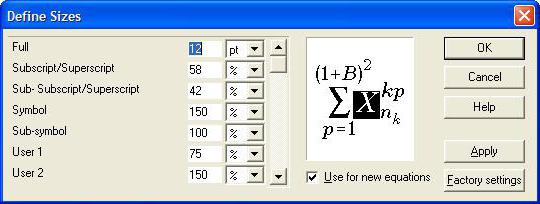
Kdybyste chtěli změnit interval, vyberte v tomtéž panelu "Formát" a v nabídce klikněte na "Interval ...".
To je v podstatě vše, co jsem chtěl říct o tom, jak vložit vzorec ve slově 2003. Také jsme zjistili, co dělat, pokud se vzorce nezobrazí.